Asientos de Apertura y Cierre del Ejercicio
Los asientos de apertura y cierre deben realizarse en el siguiente orden:
asiento de cierre de resultados (deja en cero solo las cuentas de resultado)
asiento de apertura (copia los saldos del ejercicio anterior al siguiente)
asiento de cierre final (deja en cero todas las cuentas)
Asiento de Apertura
En los siguientes ejercicios, el asiento de apertura se genera automáticamente desde el menú . En la ventana de generación del asiento de apertura se selecciona:
Libro anterior (de qué libro toma los datos)
Nuevo libro (en qué libro se va a crear el asiento)
Descripción del asiento y sus items
Fecha del asiento
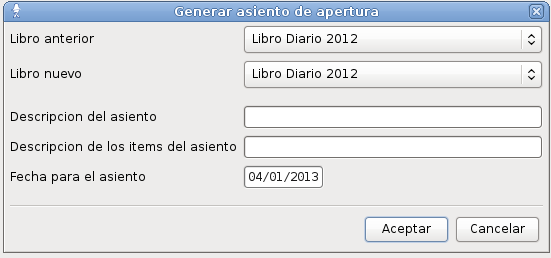
Generación de Asiento de Apertura
Asiento de Cierre de Resultados
Este asiento se realiza automáticamente desde el menú . En la solapa de generación del Asiento de Cierre de Resultados se debe indicar:
Libro que se cierra
Cuenta de resultados negativos
Cuenta de resultados positivos
Cuenta de resultado del ejercicio
Descripción del asiento y sus ítems
Fecha del asiento
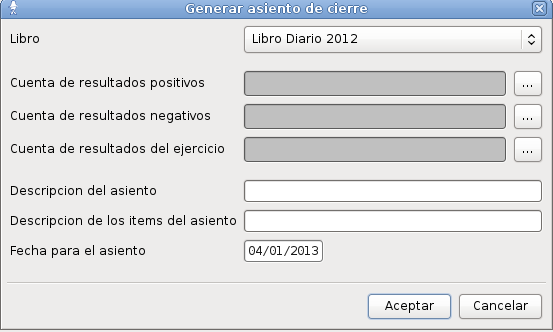
Generación de Asiento de Cierre de Resultados
Las cuentas de resultado negativo, positivo y del ejercicio deben ser seleccionas por la empresa o el contador.
Una vez generados los asientos, es posible verlos desde la consulta de asientos
Asiento de Cierre Final
Junto con el asiento de cierre de resultados, al finalizar el ejercicio debe realizarse el asiento de cierre de las cuentas patrimoniales que lleva a cero todas las cuentas patrimoniales.
Este asiento se realiza automáticamente desde el menú . En la solapa de generación del Asiento de Cierre Final se debe indicar:
Libro que se cierra
Descripción del asiento
Descripción de los ítems
Fecha del asiento (debe corresponder al ejercicio que se cierra)
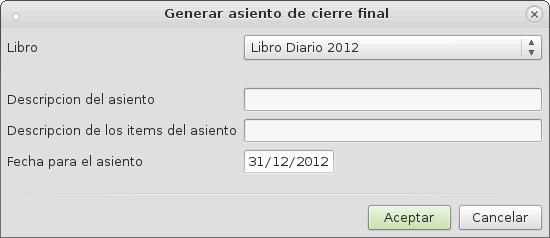
Generación de Asiento de Cierre Final
Una vez generados los asientos, es posible verlos desde la consulta de asientos
Related Articles
Video: Asientos de Apertura y Cierre del Ejercicio
En este video les explicamos como crear los asientos de cierre de resultado, asiento de apertura y asiento de cierre final. Estos pasos deben seguirse al realizarse el cierre del ejercicio contable. Sistema FierroAsientos: Tipos, visualización, alta, baja y modificación.
Tipos de asientos Existen distintos tipos de asientos. En esta sección se explicarán los tres tipos principales. Asientos automáticos Estos asientos son los que se generan automáticamente luego de generar una operación en el sistema. Por ejemplo, ...Webinar - Módulo contable segunda parte
En este webinar tratamos temas avanzados de la contabilidad Entidades relacionadas. Imputación de gastos. Partidas - Mayorización. Consolidaciones de caja y tarjetas con diferencias. Resumir asientos. Asientos especiales: Ajuste por inflación Cierre ...Asientos generados por las consolidaciones de caja y tarjetas con diferencias
La operatoria con tarjetas de crédito incluye las ventas, consolidaciones y movimientos de banco, y cada uno de esos documentos tiene un impacto en la contabilidad. Al realizar facturas de venta se registran automáticamente los asientos, reflejando ...Importación de Asientos desde planillas
Es posible dar de alta asientos contables mediante la importación de planillas Excel, las cuales, para utilizarse en Fierro, deben guardarse en formato CSV. Esto se hace de la siguiente manera: abrir la planilla Excel, desplegar el menú Archivo-> ...